3.7. Freie Preiseinabe, Rabatte, variabler Artikelpreis und variabler Artikeltext
Zurück zur Übersicht | Seite drucken
Oft benötigt man die Möglichkeit einen freien Preis oder Rabatt bei einem Artikel einzugeben oder den Artikeltext zu ändern. In BONit FlexX PRO besteht natürlich die Möglichkeit beides zu machen.
Dafür markieren Sie im Artikelstamm (Backoffice > Artikelstamm bearbeiten) das Checkfeld "freier Preis". Sobald dieser Haken gesetzt ist, erscheint beim Buchen das Preiseingabefeld. Hier werden auf der rechten Seite alle vordefinierten Preise (1-6) als klickbare Buttons angezeigt (für eine Schnellauswahl). Der Preis kann selbstverständlich auch frei gewählt werden.
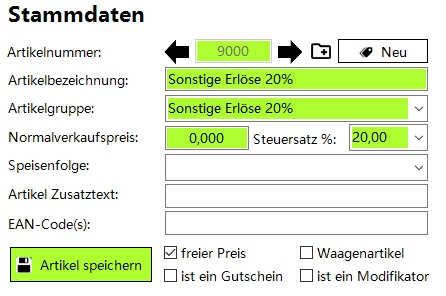
Im Unteren Bereich besteht die Möglichkeit den Artikeltext zu überschreiben oder zu adaptieren. Z.B. bei einem Sonderartikel oder wenn man eine Seriennummer oder Gutscheinnummer zu einem Artikel hinzufügt. So ist es auch möglich eine extra Zeile nur mit Text und Preis 0 (Null) zu buchen. Ebenso kann man einen Zusatztext mit angeben.
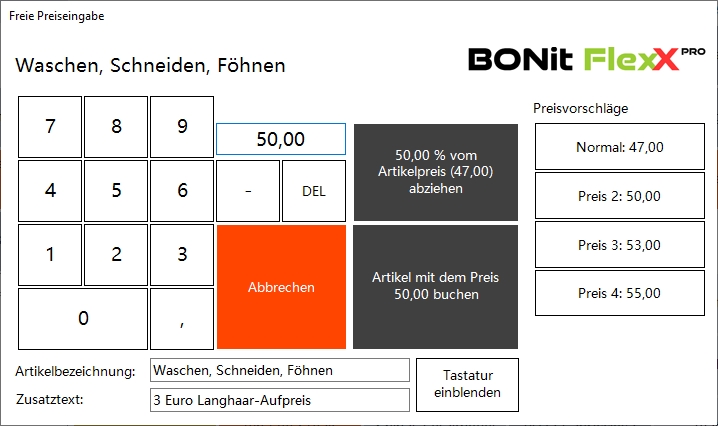
Über die Funktion "Modifikationen" (Gastronomie-Modus) können Preise und Artikeltexte bei normalen Artikel (ohne Haken bei "Variabler Verkaufspreis") nachträglich geändert werden. Wurde ein Artikel bereits verbucht, dann ist eine Preis- oder Textänderung nicht mehr möglich.

Über die Funktionstaste "Preis Ändern" können Sie diese Preisabfrage ebenfalls aufrufen. Beispielsweise buchen Sie einen Artikel und möchten Ihrem Kunden einen anderen Preis (Fixpreis) oder einen Prozentabzug anbieten. Dann klicken Sie einfach auf die gebuchte Zeile in der Buchungsansicht und betätigen danach die Funktionstaste "Preis ändern". Oder Sie doppelklicken im Handelsmodus einfach auf die gebuchte Zeile und dieser Preisänderungsdialog erscheint ebenfalls.
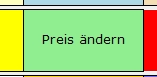
Wenn Sie links oben auf das BONit FlexX PRO Logo klicken, dann erscheint ein Menü, wo Sie den zuvor gebuchten oder gewählten Artikel ebenfalls rabattieren können:
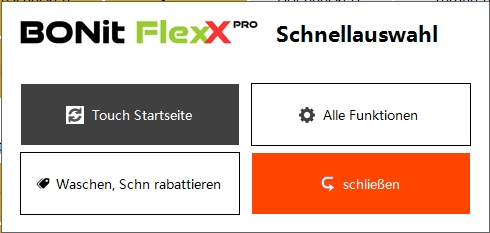
Möchten Sie Stattpreis und Rabattprozente auf der Rechnung mit andrucken, dann aktivieren Sie im "Backoffice > Systemeinstellungen > Beleg und Bonieren" die entsprechenden Optionen:

Eine typische Rechnung mit Rabatten sieht so aus (für alle Betriebstypen einstellbar: Gastronomie, Handel, Dienstleistung ...):

Zurück zur Übersicht | Seite drucken